Aktionscodesuche
Die Aktionscodesuche ermöglicht es, nach Aktionscodes zu suchen. Betriebswirte oder Kundenbetreuer können diese Funktionalität nutzen, um Fragen zur Gültigkeit von Aktionen/Aktionscodes zu beantworten. Darüber hinaus können E-Commerce-Manager den Status von konfigurierten Aktionen oder Kampagnen überprüfen.
In der Ansicht der Suchergebnisse stehen Ihnen die folgenden Informationen zur Verfügung:
-
Einlösungsstatus
Der Wert (x/y) zeigt an, dass der Aktionscode bereits x-mal für eine verfügbare Menge von y eingelöst wurde.
-
Gültigkeitsstatus
Ein grüner Gültigkeitsstatus (
 ) zeigt an, dass zu diesem Zeitpunkt mindestens eine Aktion für diesen Code gültig ist. Dies gilt auch für eine eventuell zugeordnete Kampagne (oder Kampagnen).
) zeigt an, dass zu diesem Zeitpunkt mindestens eine Aktion für diesen Code gültig ist. Dies gilt auch für eine eventuell zugeordnete Kampagne (oder Kampagnen).Ein roter Gültigkeitsstatus (
 ) zeigt an, dass keine zugehörige Aktion oder Kampagne zu diesem Zeitpunkt gültig ist.
) zeigt an, dass keine zugehörige Aktion oder Kampagne zu diesem Zeitpunkt gültig ist.

Der Link in der Aktionscode-Spalte öffnet die Detailansicht der Aktionscodesuche.
In der Detailansicht der Aktionscodesuche werden die folgenden Ebenen auf der linken Seite angezeigt:
-
Aktionscode
Diese Ebene zeigt den Gültigkeitsstatus und Einlösungsstatus für den aktuellen Aktionscode und Kunden an.
Wenn der Aktionscode aktiviert und nicht eingelöst ist, wird ein grünes Symbol (
 ) angezeigt.
) angezeigt.Wenn der Aktionscode deaktiviert und/oder eingelöst wurde, wird ein rotes Symbol (
 ) angezeigt.
) angezeigt. -
Aktionscodegruppe
Auf dieser Ebene werden die zugeordnete Aktionscodegruppe mit Namen der Aktionscodegruppe, Status, Datumsbereich der Aktivierung und deren zugeordnete Applikation(en) angezeigt. Diese Ebene ist nur verfügbar, wenn dem Aktionscode mehrere Aktionen/Kampagnen zugeordnet sind.
Wenn die Aktionscodegruppe aktiviert und gültig ist und der angezeigte Kunde zur Zielgruppe der Aktionscodegruppe gehört, wird ein grünes Symbol (
 ) angezeigt.
) angezeigt.Wenn die Aktionscodegruppe deaktiviert und/oder ungültig ist und/oder der angezeigte Kunde nicht zur Zielgruppe der Aktionscodegruppe gehört, wird ein rotes Symbol (
 ) angezeigt.
) angezeigt. -
Aktion/Kampagne
Eine oder mehrere zugeordnete Aktionen mit Aktionsnamen, Status, Datumsbereich der Aktivierung und zugeordneten Applikation(en) werden auf dieser Ebene angezeigt.
Wenn die Aktion und die Kampagne aktiviert und gültig sind und der angegebene Kunde zur Zielgruppe der Aktion und der Kampagne gehört, wird ein grünes Symbol (
 ) angezeigt.
) angezeigt.Wenn entweder die Aktion oder die Kampagne deaktiviert ist und/oder nicht gültig ist und/oder der angegebene Kunde nicht zur Zielgruppe der Aktion und/oder der Kampagne gehört, wird ein rotes Symbol (
 ) angezeigt
) angezeigtWenn eine Aktionscodegruppe mehreren Aktionen zugeordnet ist, ist die Ebene Aktion/Kampagne gültig, wenn mindestens eine Aktion (und die dazugehörige Kampagne, falls vorhanden) gültig ist.
Tipp:Wenn die Aktion einer Kampagne zugeordnet ist, werden auch die Details der Kampagne angezeigt. -
Cashback
Diese Ebene bietet Cashback-Informationen, einschließlich Status, Einlösestatus, berechneter Wert, Verfallsdatum und Kundendaten. Diese Ebene ist nur verfügbar, wenn es sich bei dem angezeigten Aktionscode um einen Cashback-Aktionscode handelt.
Wenn das Cashback aktiviert und nicht eingelöst ist, wird ein grünes Symbol angezeigt
 .
.Wenn das Cashback deaktiviert und/oder eingelöst ist, wird ein rotes Symbol angezeigt
 .
.
Ungültige oder deaktivierte Felder werden mit einem Warnzeichen (![]() ) gekennzeichnet, um anzuzeigen, welche Felder zu einem ungültigen/deaktivierten Status führen. Aktionscodegruppe, Aktionen und Kampagnen haben Links zu ihren Stammdaten, so dass es möglich ist, weitere Details einzusehen, oder Änderungen umzusetzen.
) gekennzeichnet, um anzuzeigen, welche Felder zu einem ungültigen/deaktivierten Status führen. Aktionscodegruppe, Aktionen und Kampagnen haben Links zu ihren Stammdaten, so dass es möglich ist, weitere Details einzusehen, oder Änderungen umzusetzen.
Wenn ein bestimmter Kunde in der Aktionscodesuche angegeben wurde, werden die folgenden Informationen auf der rechten Seite der Detailansicht der Aktionscodesuche angezeigt.
-
Kunde
Dieser Abschnitt enthält die Kunden-ID, den Anmeldenamen, den Vor- und Nachnamen sowie den Kundentyp und Status des angezeigten Kunden.
-
Zugehörige Bestellungen
Unter Zugehörige Bestellungen werden alle Bestellungen dieses Kunden angezeigt, in denen dieser Aktionscode genutzt wurde. Durch Klick auf die Verlinkung der Bestellnummer werden die Details der Bestellung angezeigt. Wurde die Bestellung gelöscht, wird nur die Nummer ohne Verlinkung angezeigt.
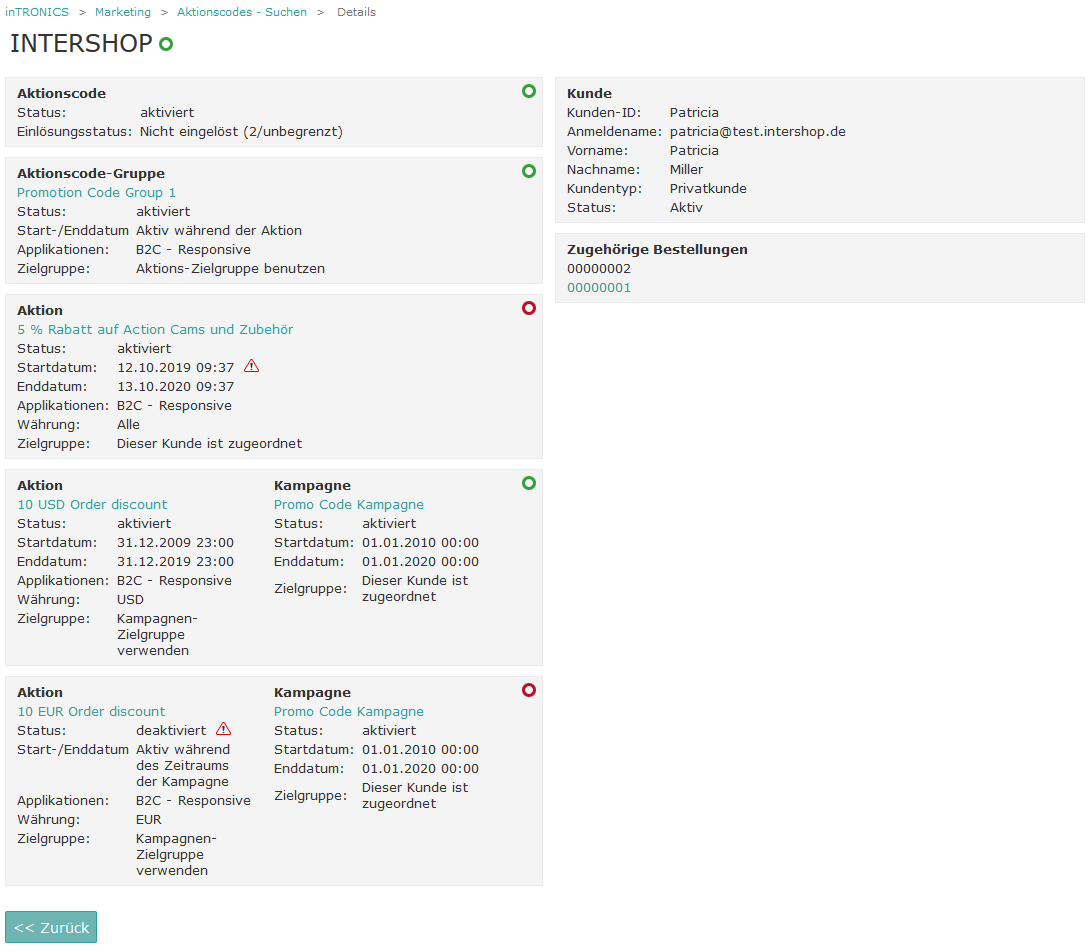
Ausführliche Informationen zur Durchführung einer Suche nach Aktionscodes finden Sie unter Suche nach Aktionscodes.
